一、创建自定义版式
选择或设计基础版式:打开PowerPoint,新建一个空白演示文稿。根据您的需求,选择一个接近您设想的版式作为基础,或者从头开始设计一个全新的版式。您可以通过“开始”选项卡中的“新建幻灯片”按钮来浏览和选择内置版式,或者在“视图”选项卡中选择“幻灯片母版”来进入母版编辑模式。
添加和编辑元素:在母版编辑模式下,您可以自由地添加文本框、图片占位符、图表、形状等元素,并调整它们的大小和位置,以构建出符合您需求的版式布局。利用对齐和分布工具,确保页面元素的间距和排列整齐有序。
重命名版式:完成版式设计后,别忘了在版式缩略图列表中右键单击您自定义的版式,选择“重命名版式”,并输入一个有意义的名称,以便后续快速识别和应用。
保存版式:在“幻灯片母版”视图中,点击“关闭母版视图”返回普通视图。此时,您的自定义版式已经保存在当前演示文稿中,可以随时通过“新建幻灯片”按钮下的版式列表进行调用。
二、管理自定义版式
复制与移动版式:在“幻灯片母版”视图下,您可以轻松地复制和移动版式。选中要操作的版式缩略图,使用快捷键Ctrl+C复制,然后Ctrl+V粘贴到新的位置。或者直接拖拽版式缩略图来改变它们的顺序。
修改与更新版式:随着项目的进行,您可能需要对已有的自定义版式进行调整。只需重新进入“幻灯片母版”视图,找到对应的版式进行编辑即可。编辑完成后,记得保存更改并重新应用到相关幻灯片上。
删除不需要的版式:如果某个自定义版式不再需要,可以在“幻灯片母版”视图下右键单击该版式的缩略图,选择“删除版式”。但请注意,这将永久移除该版式及其在所有幻灯片中的应用。
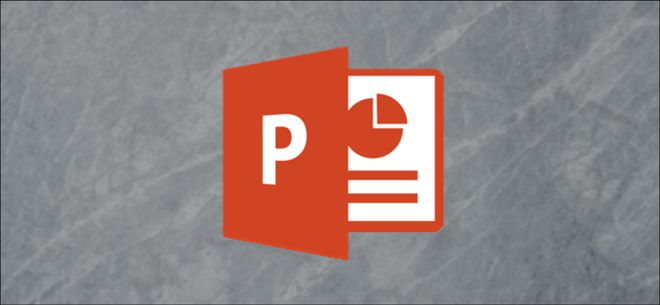
导出与导入版式:对于经常使用的自定义版式,您可以考虑将其导出为模板文件(.potx),以便在其他演示文稿中重复使用或与他人共享。同样地,您也可以从外部导入模板文件来获取新的版式资源。
总之,通过以上步骤,您不仅可以在PowerPoint中轻松创建出符合个人或团队风格的自定义版式,还能有效地管理这些版式资源,提升工作效率和演示效果。记住,灵活运用这些技巧,让您的演示文稿更加出彩!